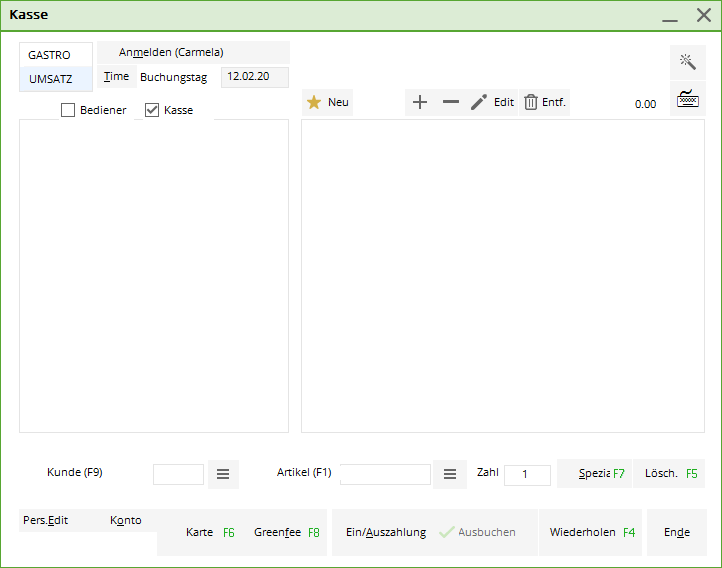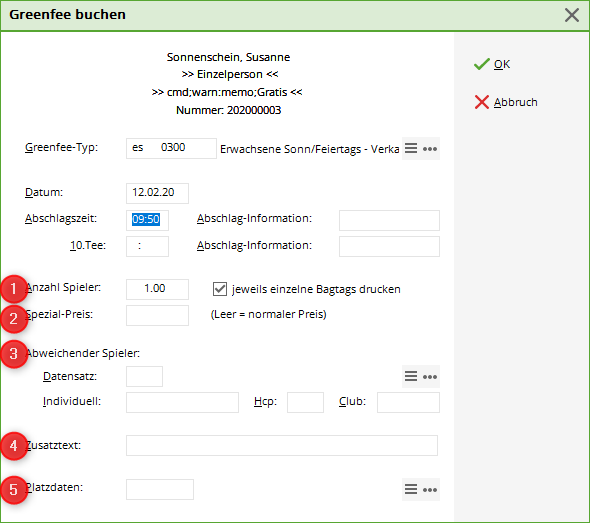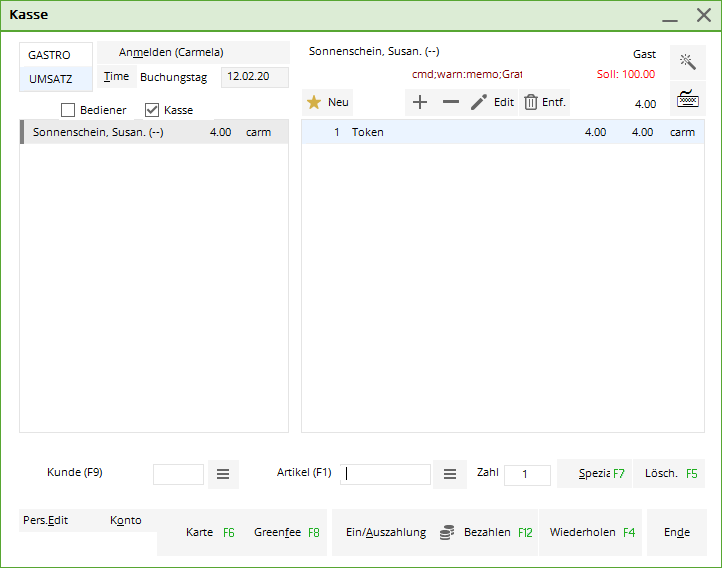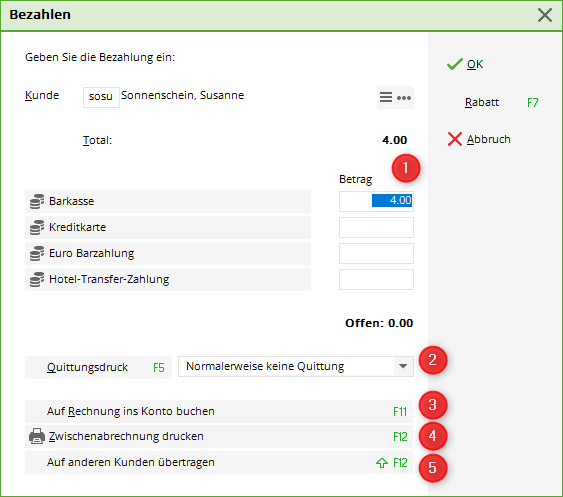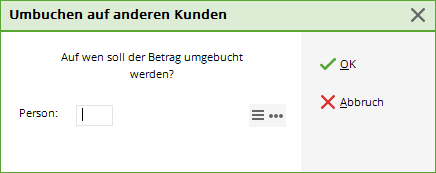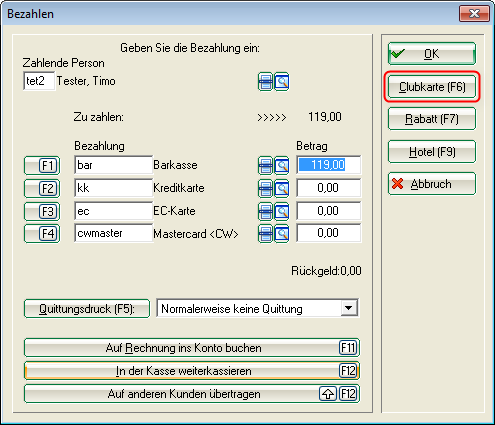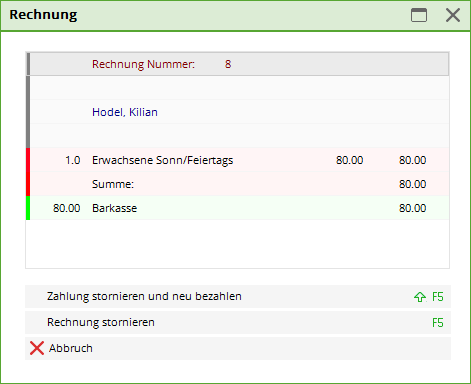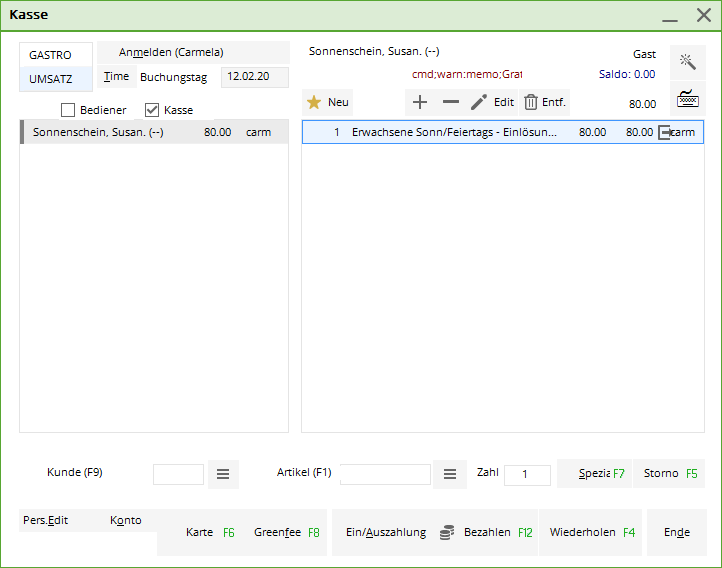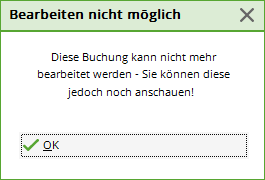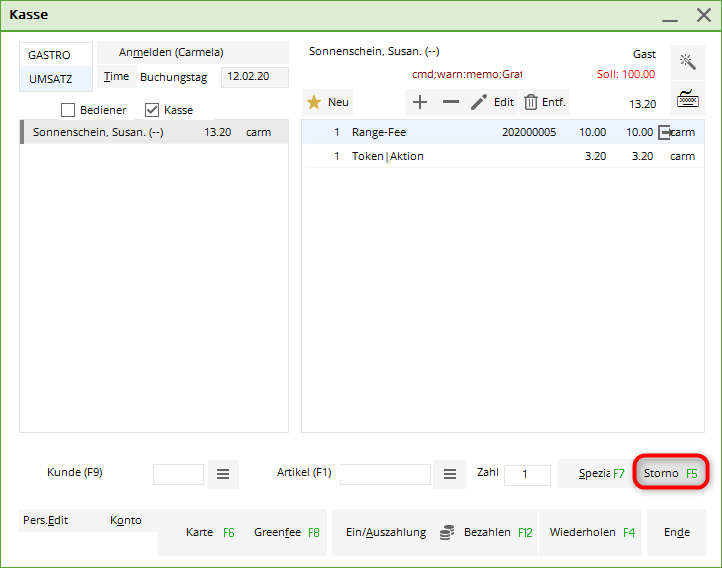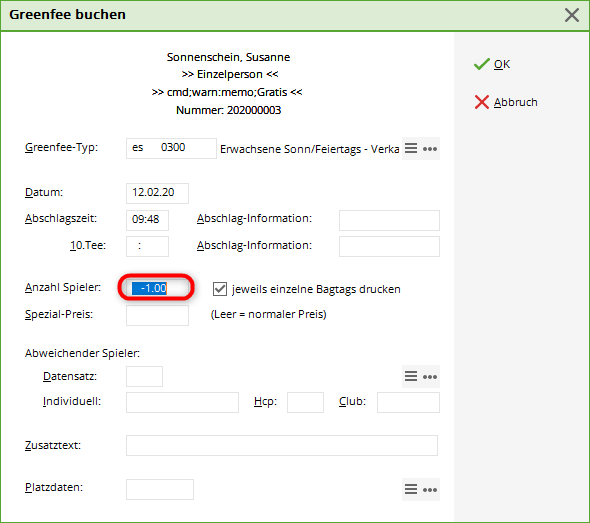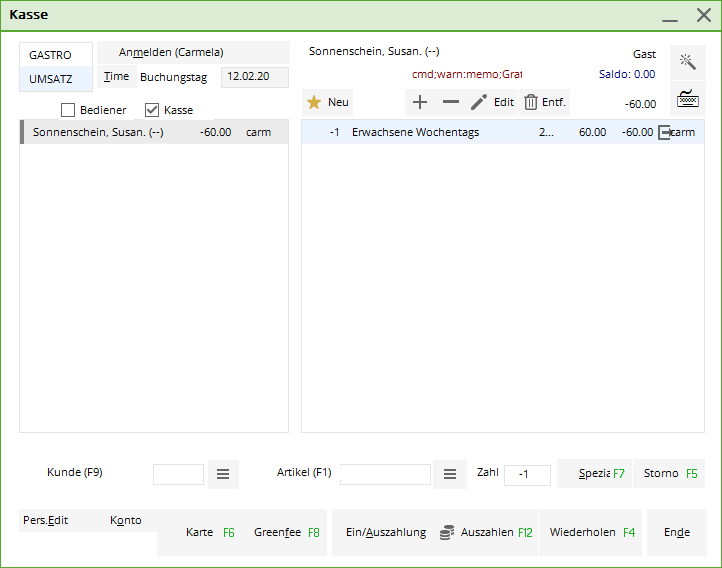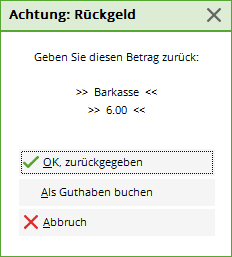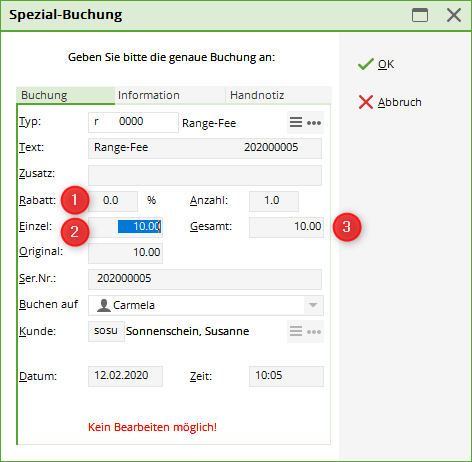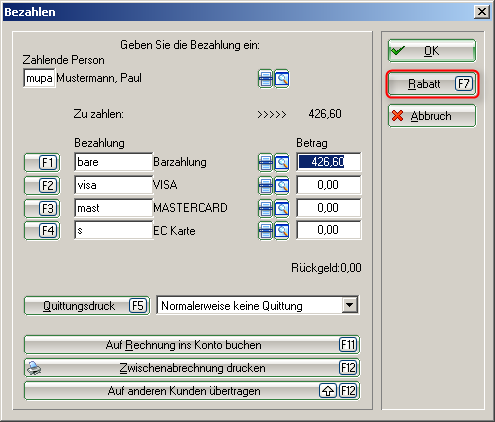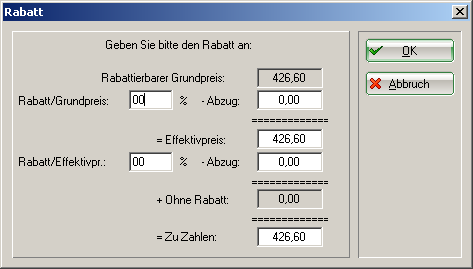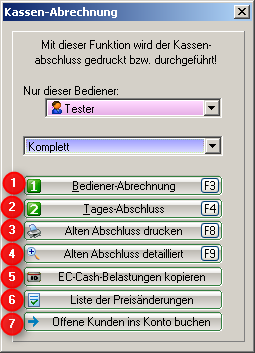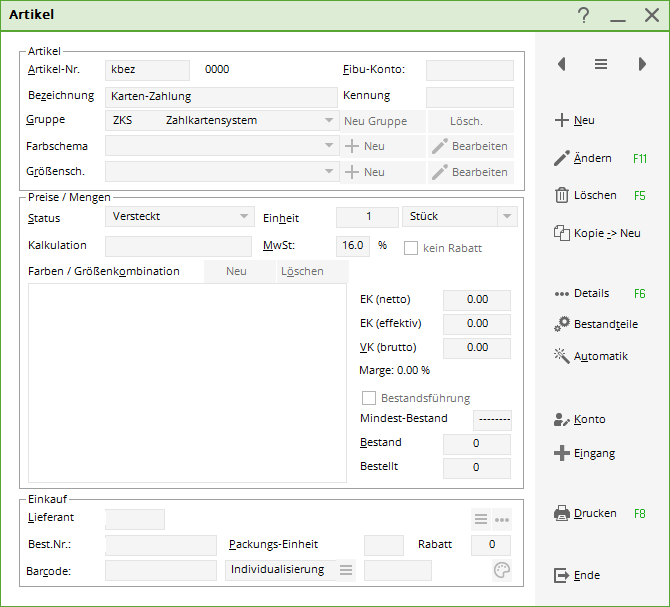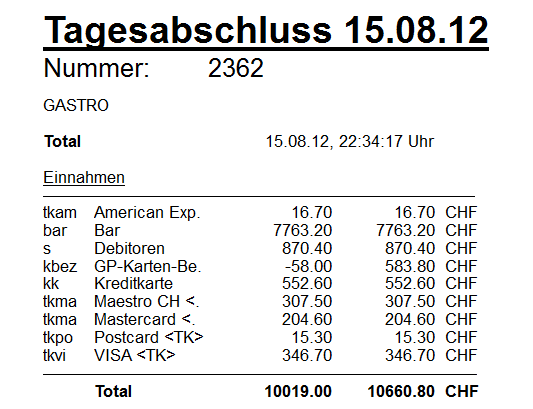Inhaltsverzeichnis
Instructions pour l'utilisation de la caisse enregistreuse
Veuillez passer à une zone de compte pour la caisse enregistreuse, par exemple, VENTES.
Maintenant, veuillez ouvrir la caisse avec le bouton Caisse enregistreuse dans la barre d'icônes PC CADDIE ou via Comptes/Caisse enregistreuse :
La fenêtre caisse enregistreuse ouverte ressemble à ceci :
Sélectionner un client
Dans le champ Client (F9) vous entrez l'abréviation de recherche du client requis, le nom complet ou juste une partie du nom, puis tous les noms correspondants seront affichés. Une autre option est le bouton pour la fonction de liste juste à côté. Si vous travaillez avec un clavier Cherry, vous pouvez analyser la bande magnétique d'une carte de membre DGV et le client sera sélectionné immédiatement.
Si la personne n'existe pas encore, vous pouvez Enregistrer une nouvelle personne. Ou, si vous ne souhaitez pas enregistrer cette nouvelle personne, vous configurez une personne que vous continuez à utiliser pour ces affichages, par exemple pour la location de voitures de golf. Mettez en place une nouvelle personne comme „invité“ ou „client occasionnel“ pour ces situations.
Sélectionner un article
Dans le champ Article (F1) il existe un certain nombre d'options possibles pour sélectionner un article :
- Saisie de l'abréviation de recherche de l'article
- Saisir le nom de l'article ou une partie du nom
- Fonction de liste de boutons (F2)
- En scannant l'article avec des étiquettes et des codes à barres existants
Après avoir cliqué sur OK le dernier article sera inscrit dans la caisse enregistreuse. Veuillez sélectionner l'article et vous pouvez ajuster le montant en entrant le numéro dans le champ N° Pour la sélection rapide des articles, nous recommandons le mode de sélection rapide, veuillez voir le chapitre Sélection rapide - Caisse enregistreuse.
Lors de la sélection d'un article avec le statut „imprimer bag-tag“, la fenêtre „Livre greenfee“ apparaîtra.
- Si vous voulez imprimer quatre étiquettes pour une même personne, veuillez augmenter le nombre de „joueurs“ à „4,00“.
- Veuillez entrer un prix spécial pour ce client
- Un joueur différent peut être entré ici (le bag-tag sera imprimé avec ce nom).
- Si nécessaire, vous pouvez ajouter du texte supplémentaire à imprimer.
- Vous pouvez également ajouter plusieurs champs concernant les données de cours à cette balise.
Les paramètres détaillés de l'étiquette de bag-tag sont configurés dans la catégorie de Caisse enregistreuse. Veuillez également contacter notre support PC CADDIE à propos ce sujet.
Appuyez sur OK et l'article est répertorié dans la caisse enregistreuse.
Dans la fenêtre Caisse enregistreuse, vous pouvez voir le client à gauche et de l'autre côté l'article sélectionné:
Vous pouvez sélectionner plusieurs articles pour un seul client un par un.
Appuyez sur le bouton Greenfee (F8) pour ouvrir la fenêtre Livre greenfee immédiatement. Si vous devez répéter l'impression de bag-tag, sélectionnez Répéter et Répéter la transaction (F8).
Paiement d'un article
Veuillez démarrer le processus de paiement en sélectionnant Paiement (F12). La fenêtre de paiement ressemblera à ceci :
- Maintenant, vous sélectionnez la méthode de paiement en plaçant le curseur dans le champ correspondant, le montant passera instantanément à cette position. Quel type de méthodes de paiement peut être sélectionné dans cette fenêtre, peut être défini dans une autre section ici : Mode de paiement
- Configurez l'impression des reçus selon vos besoins.
- La fonction Facturer le compte sera expliqué dans le prochain chapitre.
- Imprimer un reçu provisoire sans avoir terminé le processus de paiement.
- Cette option offre la possibilité de transférer le paiement à une autre personne. Vous verrez la fenêtre suivante :
Veuillez entrer la personne concernée et le paiement sera envoyé à cette personne.
Appuyez sur OK et le processus de paiement sera terminé. Appuyez sur Répéter (F4) dans la caisse enregistreuse et vous pouvez voir toutes les publications effectuées.
Utilisation du système de cartes
Vous pouvez également utiliser le Système de cartes PC CADDIE.id avec la caisse enregistreuse. Avec le bouton Carte vous pouvez modifier cartes, etc..

Les paiements par carte HINT peuvent être utilisés dans toutes les catégories de compte. Pour la configuration de cette configuration, vous pouvez contacter notre Support de PC CADDIE.
Afficher les articles en circulation
Pour en savoir plus sur ce sujet veuillez cliquer ici : Poster des éléments exceptionnels.
Entrée inversée de l'article
Une entrée qui n'a pas encore été payée et qui figure toujours dans la caisse enregistreuse peut être supprimée en utilisant le bouton Supprimer (F5).
Une entrée qui a été payée ne peut être récupérée à la caisse qu'avec une procédure d'annulation tant qu'aucun solde quotidien n'a été effectué. Pour cela, veuillez sélectionner Répéter (F4). La fenêtre suivante affiche toutes les entrées publiées. Veuillez sélectionner l'entrée que vous voulez inverser et sélectionner Renversement (F5). Cela ouvrira le masque suivant :
Veuillez cliquer sur Inverser le paiement et payer à nouveau et le Paiement sera annulé et l'article sera récupéré à la caisse pour une édition ultérieure.
Maintenant vous pouvez changer le Mode de paiement. Cela peut se produire lorsqu'un client réalise qu'il n'a pas suffisamment d'argent en main, mais que vous avez déjà effectué la transaction de paiement par paiement en espèces. Veuillez cliquer sur Paiement (F12) et vous pouvez sélectionner un autre type de paiement, par exemple, le paiement par carte.
Si vous devez annuler complètement l'article, veuillez cliquer sur Renversement (F5):
Avec OK une annulation sera faite et vous pouvez sélectionner Payer pour terminer cette transaction. Maintenant, l'entrée affichée a été complètement inversée. Veuillez aller sur Répéter et vous verrez que la première entrée est marquée avec les lettres „rev“. pour l'inversion.
Inversion de facture (F5) annulera la Facture mais le paiement reste et l'argent reste dans la caisse enregistreuse. Cela peut se produire si, par exemple, un invité se plaint du jeton répertorié sur sa facture qu'il n'a jamais reçu et ne veut pas de toute façon. Dans ce cas, vous devrez effectuer un paiement à partir de votre caisse enregistreuse.
Inversez l'article, par exemple, jeton. Ensuite, vous sélectionnez Payer et le masque de paiement proposera le montant de paiement correspondant. C'est le montant que vous donnez au client.
Inverser l'entrée de l'article après un solde quotidien
Dès qu'un solde quotidien a été effectué, toutes les transactions sont terminées et ne seront plus visibles lors de la sélection Répéter. Avec l'option Archive il est possible de récupérer les écritures à la caisse.
Après avoir entré le client et le numéro de facture, qui doivent être trouvés dans les entrées de compte à l'avance, la fenêtre suivante s'ouvrira :
Veuillez sélectionner Réactiver la facture pour l'annulation et l'entrée complète sera récupérée et inscrite dans la caisse enregistreuse. Pour ajuster l'entrée, veuillez sélectionner l'article et veuillez cliquer sur Renversement.
Une autre option pour inverser les entrées est d'utiliser des nombres négatifs. Veuillez sélectionner à nouveau le client dans la caisse enregistreuse et entrer l'article de greenfee que vous souhaitez ajuster, puis entrez le numéro de correction dans le champ Nombre de joueurs avec un signe négatif, e.g., „-1“:
Veuillez confirmer votre entrée avec OK.
Vous pouvez voir les entrées dans le masque de la caisse enregistreuse.
Pour terminer la transaction, veuillez sélectionner Payer et la méthode de paiement ou sélectionner poster au compte ajouter le montant en tant que crédit sur le compte du client. Vous obtiendrez les options suivantes :
Veuillez utiliser Poster comme crédit et le montant reste en crédit.
Remise d'un article
Articles de Greenfee : Après avoir sélectionné un article sur les droits d'accès, vous pouvez entrer un prix spécial :
Remise en caisse enregistreuse : Après avoir sélectionné un article dans la caisse, vous pouvez ajuster le prix avec le bouton Spécial (F7).
- Dans le champ de remise, vous entrez le pourcentage, par exemple 10%, le prix sera réduit de 10%.
- Le prix individuel peut être ajusté.
- Le total peut être ajusté.
Veuillez appuyer sur OK et PC CADDIE demandera la raison de l'actualisation du prix :
Cette raison sera imprimée sur le reçu. Après cela, le nouvel article sera ajusté dans la caisse enregistreuse.
Si un client achète plusieurs articles et qu'il bénéficie d'une remise totale de 10%, utilisez le bouton Remise lors du traitement du paiement.
Veuillez entrer le taux en pourcentage et le montant payable sera calculé. Veuillez terminer la transaction avec OK.
Solde de l'utilisateur et solde quotidien
Afficher l'utilisation de la carte balle dans l'équilibre quotidien
Pour vous assurer que l'utilisation des cartes de balle est répertoriée dans le bilan quotidien, vous devrez configurer l'article suivant.
Dès qu'un paiement avec la carte de balle a été effectué, la transaction sera enregistrée dans le solde quotidien comme suit :
Utiliser le livre de caisse
Via le bouton panel/caisse vous aurez sur Livre de Caisse.
- Keine Schlagworte vergeben